Ar trebui să încorporez sau să conectez videoclipuri în Powerpoint?
Dacă conectați sau încorporați videoclipul într-un Prezentare PowerPoint? Dacă doriți să introduceți o copie a a video în prezentare, încorporați-l. Dacă videoclipul va fi actualizat și doriți să vizualizați cel mai recent videoclip sau dacă ați găsit videoclipul online (cum ar fi pe YouTube), creați un link către fișier.
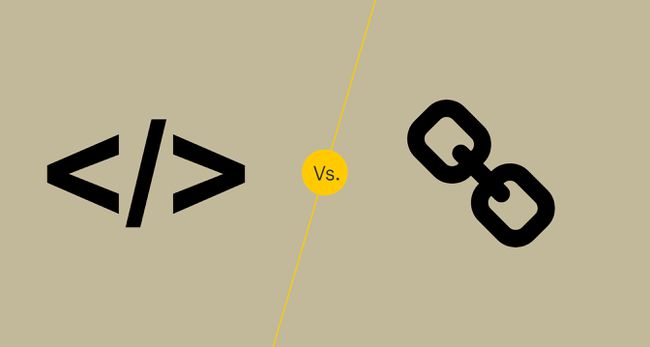
Constatări generale
Conectarea unui videoclip
Cel mai bun pentru partajarea videoclipurilor făcute de altcineva.
Vă permite să accesați orice videoclip de pe web.
Nu trebuie să vă faceți griji cu privire la formatele de fișiere sau la încărcările CPU.
Prezentarea va necesita acces la internet sau o unitate de stocare gazdă.
Încorporarea unui videoclip
Cel mai bun pentru partajarea videoclipului pe care l-ați creat.
Videoclipul trăiește permanent în cadrul proiectului PowerPoint.
Mărește dimensiunea fișierului proiectului, ceea ce face ca partajarea și încărcarea să fie o provocare.
Poate avea probleme cu încărcarea procesorului sau compatibilitatea fișierelor.
Conectați un videoclip într-un fișier PowerPoint atunci când știți că veți avea acces la internet în timpul prezentării sau dacă aveți spațiu limitat de stocare sau lățime de bandă pentru a transfera fișierul. Dacă nu aveți acces la internet sau dacă aveți nevoie ca fișierul video să fie accesibil oriunde este stocat fișierul, încorporați videoclipul în fișierul PowerPoint.
Conectarea unui videoclip într-un PowerPoint Avantaje și dezavantaje
Avantaje
Videoclipul poate fi vizualizat oriunde aveți acces la internet.
Nu trebuie să vă faceți griji cu privire la puterea de procesare sau compatibilitatea fișierelor.
Dezavantaje
Necesită acces la internet oricând sau oriunde este deschis fișierul.
Atâta timp cât aveți permisiunea, puteți utiliza un videoclip în prezentarea dvs. de oriunde de pe internet prin simpla copiere și inserare a unui cod HTML. Acest lucru este convenabil deoarece limitează dimensiunea fișierului proiectului PowerPoint. De asemenea, nu este nevoie să vă faceți griji cu privire la formatele de fișiere sau la încărcările CPU.
Dezavantajul este că videoclipul poate să nu fie accesibil în toate circumstanțele. Pentru a vizualiza un videoclip legat de o adresă web (cum ar fi YouTube), veți avea nevoie de o conexiune la internet. Dacă nu există o conexiune la internet disponibilă în timpul prezentării, conectați un videoclip de pe un hard disk sau server. Orice instanță a prezentării PowerPoint va necesita acces la acel hard disk sau server pentru a vizualiza videoclipul.
Dacă intenționați să vă vizualizați prezentarea pe alt computer, salvați toate elementele asociate proiectului (de exemplu, fișiere de sunet, videoclipuri și fișiere legate) în același folder ca PowerPoint prezentare. Când fișierele de prezentare se află în același folder, este ușor să copiați fișierele necesare pe o unitate flash USB sau să salvați folderul într-o rețea a companiei, astfel încât ceilalți să aibă acces la ele.
Încorporarea unui videoclip în PowerPoint Avantaje și dezavantaje
Avantaje
Videoclipul trăiește permanent în fișierul PowerPoint: nu este nevoie de acces la internet.
Dezavantaje
Mărește drastic dimensiunea fișierului PowerPoint.
Este posibil ca sistemele să nu fie întotdeauna compatibile cu formatele de fișiere video.
Un video încorporat devine o parte permanentă a prezentării, la fel ca textul și imaginile. Cu videoclipul încorporat, puteți încărca sau partaja un singur fișier cu cineva fără să vă faceți griji dacă videoclipul va fi sau nu accesibil.
Dezavantajul este că videoclipurile încorporate duc adesea la dimensiuni uriașe ale fișierelor. Acest lucru poate face fișierul proiectului PowerPoint prea mare pentru a fi partajat sau încărcat cu ușurință. De asemenea, va trebui să fiți atenți la ce format de fișier se află videoclipul. Sistemele mai noi pot avea probleme la vizualizarea formatelor de fișiere vechi sau obscure și invers.
